win10 任务栏图标左击无效,右击有效,windows徽标键无效的解决办法
Win10任务栏左键没反应怎么办
按下键盘上Ctrl+Shift+Esc键可以打开任务处理器。
打开任务管理器后,点击左下角的详细信息。

在展开的任务管理器窗口找到“桌面窗口管理器”!
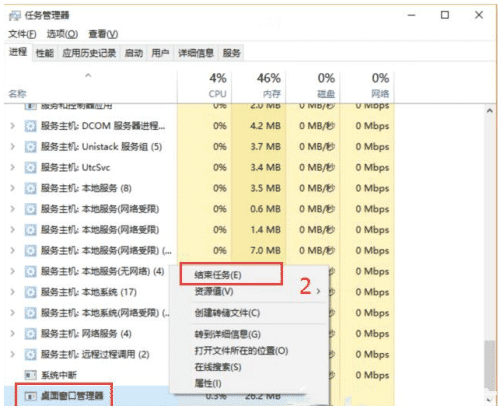
用鼠标右键点击“桌面窗口管理器”再选择“结束任务”。
此时会弹出一个询问对话框:你希望结束系统进程“桌面窗口管理器”吗?
点击:“放弃未保存的数据并关闭”打勾,再点击:关闭。
点击系统桌面左下角的开始,Windows10系统的开始菜单可以打开了。
结束进程后,在正常情况下,桌面窗口管理器会自动重启恢复。
如果桌面窗口管理器没有恢复,我们在任务管理器中点击:文件 - 运行新任务;在打开的新建任务对话框的打开(O)栏输入dwm,再点击:确定!
如果不行就只能参考下面的方法了
1、使用sfc修复系统
这个只在部分系统有效,但也能解决一部分问题
2、卸载桌面或任务栏小插件
桌面和任务栏插件很要命,很容易将部分快捷键给屏蔽了。尽量卸载掉后重启吧。
3、Fn解锁
这种情况主要是下意识的按了Fn加功能锁键了,重新使用Fn解锁组合键可解决部分问题
一般键盘上会表明一个Fn带锁的按键,部分dell的应该是左上角的ESC键,按下Fn+ESC即可解锁。
同样,有部分键是
当然还可以试一下
4、换一套鼠标及键盘
有时候就是这么神奇,鼠标键盘的硬件及驱动错误也会造成这种情况。所以直接拔掉原来硬件和接收器等,插上新的没问题的硬件重启系统再试。
5、PowerShell命令
这个稍微复杂一点,但有些系统会报错,但能解决部分系统问题
6、修改注册表(慎用)
方法1、修改NoViewContexMenu键值为0
运行 -> regedit
路径:HKEY_CURRENT_USER/Software/Microsoft/Windows/CurrentVersion/Policies/Explorer”,找到“NoViewContexMenu”键值,并双击鼠标左键
方法2、修改NoWinKeys为0
HKEY_CURRENT_USER\Software\Microsoft\Windows\CurrentVersion\Policies
7、重置regsvr32
点击确定
8、恢复系统、更新系统、重置系统
这个就不说了吧,大家自己操作。万能的终极大法,一般不想用,但最终大家都要用。
按下键盘上Ctrl+Shift+Esc键可以打开任务处理器。
打开任务管理器后,点击左下角的详细信息。

在展开的任务管理器窗口找到“桌面窗口管理器”!
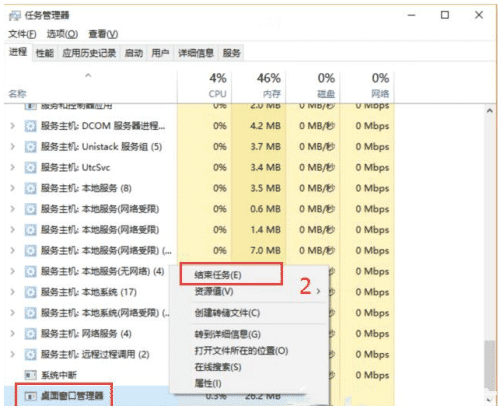
用鼠标右键点击“桌面窗口管理器”再选择“结束任务”。
此时会弹出一个询问对话框:你希望结束系统进程“桌面窗口管理器”吗?
点击:“放弃未保存的数据并关闭”打勾,再点击:关闭。
点击系统桌面左下角的开始,Windows10系统的开始菜单可以打开了。
结束进程后,在正常情况下,桌面窗口管理器会自动重启恢复。
如果桌面窗口管理器没有恢复,我们在任务管理器中点击:文件 - 运行新任务;在打开的新建任务对话框的打开(O)栏输入dwm,再点击:确定!
如果不行就只能参考下面的方法了
1、使用sfc修复系统
这个只在部分系统有效,但也能解决一部分问题
sfc /scannow? dism /online /cleanup-image /retorehealth
2、卸载桌面或任务栏小插件
桌面和任务栏插件很要命,很容易将部分快捷键给屏蔽了。尽量卸载掉后重启吧。
3、Fn解锁
这种情况主要是下意识的按了Fn加功能锁键了,重新使用Fn解锁组合键可解决部分问题
一般键盘上会表明一个Fn带锁的按键,部分dell的应该是左上角的ESC键,按下Fn+ESC即可解锁。
同样,有部分键是
Fn+F2,或Fn+F6,或者Fn+PrtScr键当然还可以试一下
Fn+win4、换一套鼠标及键盘
有时候就是这么神奇,鼠标键盘的硬件及驱动错误也会造成这种情况。所以直接拔掉原来硬件和接收器等,插上新的没问题的硬件重启系统再试。
5、PowerShell命令
这个稍微复杂一点,但有些系统会报错,但能解决部分系统问题
Get-AppxPackage | % { Add-AppxPackage -DisableDevelopmentMode -Register "$($_.InstallLocation)\AppxManifest.xml" -verbose }
?Get-AppXPackage -AllUsers | Foreach {Add-AppxPackage -DisableDevelopmentMode -Register "$($_.InstallLocation)\AppXManifest.xml"}?6、修改注册表(慎用)
方法1、修改NoViewContexMenu键值为0
运行 -> regedit
路径:HKEY_CURRENT_USER/Software/Microsoft/Windows/CurrentVersion/Policies/Explorer”,找到“NoViewContexMenu”键值,并双击鼠标左键
方法2、修改NoWinKeys为0
HKEY_CURRENT_USER\Software\Microsoft\Windows\CurrentVersion\Policies
7、重置regsvr32
regsvr32 /n /i:u shell32
点击确定
8、恢复系统、更新系统、重置系统
这个就不说了吧,大家自己操作。万能的终极大法,一般不想用,但最终大家都要用。



